win10怎么清除任务视图? Win10任务视图残留的历史活动记录清空技巧
最近有小伙伴私信提问,说Windows 10桌面任务栏左侧,在“开始按钮”的附近,有一个“任务视图”的按钮,平时没怎么用过,一旦点击就会看到一些已经开启的桌面任务,再往下拉,就会看到大量的历史文件使用痕迹。

这些痕迹包括图片、视频、文档等等文件的预览图,有一些小心思明晃晃地被暴露出来,什么内容都一览无遗,有的痕迹甚至已经攒了好几个月。简直是女朋友检查电脑时令人尴尬的爆发点!要是让家长看到绝对能把你吊起来抽几个月。
与其他系统历史痕迹不一样的是,这个“任务视图”的历史活动痕迹是无法通过什么360XX、某讯XX软件在进行某某清理时一并清除的。那么问题来了,如何清除Win10任务视图的残留活动历史记录?今天,笔点酷玩就带你4步搞定!建议收藏本文备忘哦。
单击“开始按钮”,选择“设置”,在打开的“Windows设置”窗口中,下拉选择“隐私”。

进入“隐私”页面后,在左侧菜单项中下拉,选择“活动历史记录”。
【技巧分享】第一步+第二步,也可以通过使用快捷键Win+Q,在搜索面板内键入“时间线”3个字后回车直接打开。

进入“活动历史记录”页面后,在右侧靠下,有一个“清除活动历史记录”,此时点击“清除”按钮即可。注意下图⑥,平时之所以我们能攒了那么多的未清除的历史痕迹,就是因为这个“在此设备上存储我的活动历史记录”功能被开启的原因,如果此时取消勾选,那么从此以往,不再会有活动历史被记录下来,一劳永逸。

点击“清除”后,会有个确认的对话框,确认后,系统会花少许时间进行清除操作,在“清除”按钮附近也会有个转圈的进度提示,完成清除后,则会像下图一样出现一个对号“√”。

此时再去点击任务栏上的“任务视图”,就暂时没有历史活动痕迹显示了。

如果你在第三步时取消勾选了那个对号,以后这个界面也不再会有历史活动痕迹产生,而是改为只显示“桌面任务列表”,相当于全功能的Win + Tab键,用于快捷浏览 or 切换当前桌面任务。
当然,这也就意味着,如果我们想要利用历史活动去回顾/快速访问计算机上的操作历史,也就无法奏效了。
以上就是清除Win10任务视图残留的历史活动记录的技巧,希望大家喜欢,请继续关注脚本之家。
相关推荐:
Win10打了多少次补丁? win10查看更新补丁历史记录的教程
相关文章

Win10 LTSC 版更新预装备份应用引众怒 微软回复:无法卸载不会删除
微软推出了KB5030211补丁更新,为Windows 10引入了一个名为“Windows备份”的新功能,这一举动引发了用户的大批不满,原因是无法卸载的应用在Windows 10 LSTC和企业系统上2023-10-17
Win10任务栏无效图标怎么删除 win10任务栏图标删不掉的解决办法
Win10任务栏无效图标怎么删除?win10系统任务栏中有很多无效图标,很占地方,想要删掉,该怎么操作呢?下面我们就来看看win10任务栏图标删不掉的解决办法2023-09-13 怎么删除Win10设备和驱动器里的图标?win10系统中的设备和驱动器里多余的图标想要删除,该怎操作呢?下面我们就来看看详细介绍2023-08-17
怎么删除Win10设备和驱动器里的图标?win10系统中的设备和驱动器里多余的图标想要删除,该怎操作呢?下面我们就来看看详细介绍2023-08-17
win10安装ubuntu失败后怎么删除efi分区? 清除ubuntu efi分区的技巧
win10安装ubuntu失败后怎么删除efi分区?win10想要安装双系统,发现安装ubuntu失败了,想要删除efi系统分区,下面我们就来看看win10清除ubuntu efi分区的技巧2023-08-02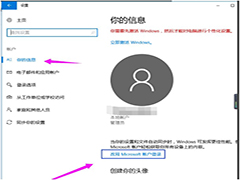
Win10如何删除管理员账号 Win10删除管理员账号的方法
Win10系统中拥有一个管理员账号,有小伙伴想要删除管理员账号去不知道怎么操作,那么要在遇到这种情况要怎么办呢,一起来了解一下吧2023-07-11
Win10找不到项目的文件如何删除? win10删除显示找不到文件的解决办法
Win10找不到项目的文件如何删除?win10删除文件的时候,发现找不到项目文件,该怎么删除呢?下面我们就来看看win10删除显示找不到文件的解决办法2023-06-19
win10个性化背景里的图片怎么删除? win10删除背景图片的方法
win10个性化背景里的图片怎么删除?win10系统中添加了很多背景图片,想要删除部分,该怎么删除呢?下面我们就来看看win10删除背景图片的方法2023-04-14 这篇文章主要介绍了Win10系统怎么删除重建索引?win10重建索引设置教程的相关资料,需要的朋友可以参考下本文详细内容介绍2022-11-14
这篇文章主要介绍了Win10系统怎么删除重建索引?win10重建索引设置教程的相关资料,需要的朋友可以参考下本文详细内容介绍2022-11-14
win10系统怎么删除已安装语言包?win10系统删除已安装语言包教程
这篇文章主要介绍了win10系统怎么删除已安装语言包?win10系统删除已安装语言包教程的相关资料,需要的朋友可以参考下本文详细内容介绍2022-10-24
Win10 hiberfil.sys休眠进程怎么关闭? win10关闭删除hiberfil.sys的技
Win10 hiberfil.sys休眠进程怎么关闭?win10系统中的hiberfil.sys进程是可以关闭的,该怎么操作呢?下面我们就来看看win10关闭删除hiberfil.sys的技巧2022-10-12




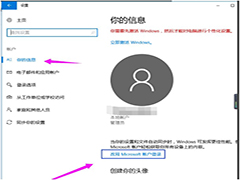





最新评论